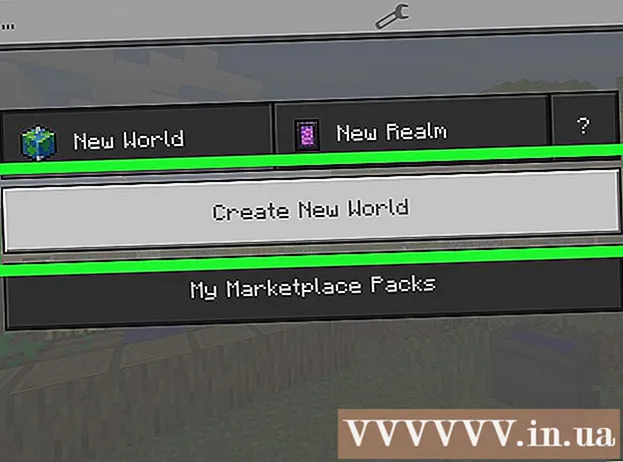ผู้เขียน:
Monica Porter
วันที่สร้าง:
22 มีนาคม 2021
วันที่อัปเดต:
1 กรกฎาคม 2024

เนื้อหา
สแปมกลายเป็นปัญหาถาวรบนโลกออนไลน์ แม้ว่าจะมองข้ามสแปมได้ง่าย แต่การคลิกลิงก์ของสแปมโดยไม่ได้ตั้งใจอาจทำให้คุณถูกไวรัสโจมตีและขโมยข้อมูลหรือข้อมูลได้ มีความกระตือรือร้นในการบล็อกสแปมที่ส่งถึงคุณกล่องจดหมายของคุณจะขอบคุณมาก!
ขั้นตอน
ส่วนที่ 1 ของ 3: ระบุสแปม
ตรวจสอบผู้ส่ง สแปมมักมาจากผู้ส่งที่ไม่รู้จักหรือมักส่งจากที่อยู่อีเมลที่ไม่รู้จัก นั่นไม่ได้หมายความว่าอีเมลที่ไม่รู้จักทั้งหมดจะเป็นสแปม ประกาศอีเมลผู้ดูแลเว็บ (รีเซ็ตรหัสผ่านคำขอรับรองความถูกต้อง ... ) และเนื้อหาอื่น ๆ อีกมากมายสามารถส่งจากสถานที่ที่คุณไม่คุ้นเคย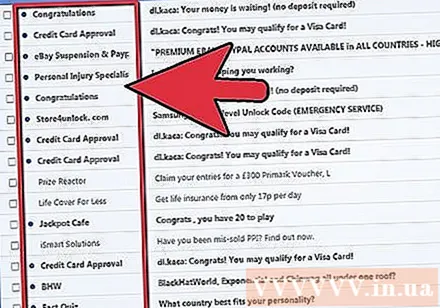
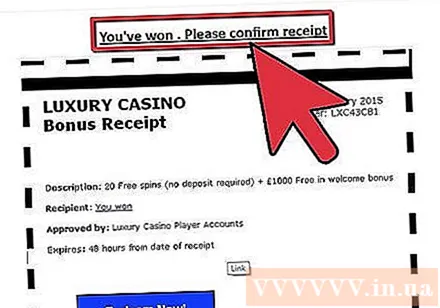
ตรวจสอบลิงค์ คลิกเฉพาะลิงก์จากผู้ส่งที่เชื่อถือได้ เป้าหมายสูงสุดของสแปมคือให้คุณคลิกที่ลิงค์ หากอีเมลมีลิงก์และคุณไม่รู้จักผู้ส่งมีโอกาสที่จะเป็นสแปม วางเมาส์เหนือลิงก์ใดก็ได้เพื่อตรวจสอบปลายทางในเบราว์เซอร์หรือในแถบสถานะของผู้ใช้อีเมล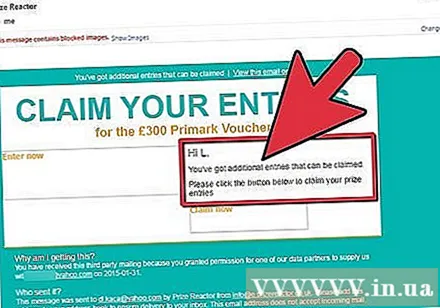
ตรวจสอบการสะกด. สแปมมักสะกดผิดหรือมีการใช้คำแปลก ๆ รวมถึงการใช้อักษรตัวพิมพ์ใหญ่แปลก ๆ และการแบ่งประโยค ในหลาย ๆ กรณีพวกเขายังมีเรื่องไร้สาระในตอนท้ายของข้อความ
อ่านข้อความ อีเมลใด ๆ ที่ระบุว่าคุณชนะการแข่งขันที่คุณไม่เคยเข้าร่วมเสนอยอดรวมที่ถูกทิ้งหรือสัญญาอุปกรณ์อิเล็กทรอนิกส์หรือยาฟรี ถูกกฎหมาย. อีเมลทุกฉบับที่ขอรหัสผ่านจากคุณมีปัญหา (เว็บไซต์ที่ถูกต้องมักจะมีโปรแกรมรีเซ็ตรหัสผ่านอัตโนมัติ) โปรดเพิกเฉยต่อคำขอใด ๆ จากคนแปลกหน้า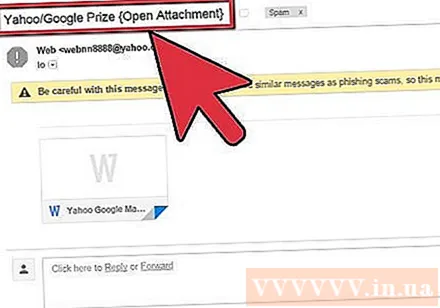
- บริการอีเมลจำนวนมากมีฟังก์ชั่นแสดงตัวอย่างช่วยให้คุณอ่านเนื้อหาได้โดยไม่ต้องเปิดอีเมล
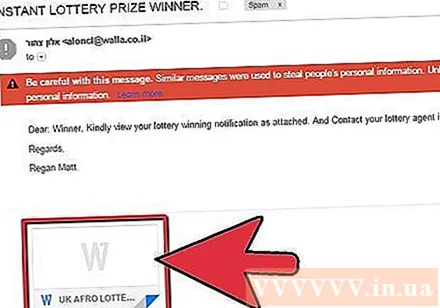
ตรวจสอบเอกสารแนบ มัลแวร์และไวรัสมักปลอมตัวเป็นไฟล์แนบ อย่าดาวน์โหลดไฟล์แนบจากผู้ส่งที่คุณไม่ไว้วางใจหรือคิดว่าจะส่งอีเมลถึงคุณ โฆษณา
ส่วนที่ 2 จาก 3: การป้องกันสแปม
อย่าเผยแพร่ที่อยู่อีเมลของคุณทางออนไลน์"Robots" (โปรแกรมที่เขียนขึ้นเพื่อใช้ประโยชน์จากที่อยู่อีเมลจากเว็บไซต์) สามารถรวบรวมที่อยู่อีเมลหลายพันรายการจากเว็บไซต์ที่มีที่อยู่อีเมลแบบสาธารณะได้อย่างรวดเร็ว ในขณะเดียวกันบางครั้งผู้คนก็ใช้อีเมลบนเว็บไซต์เพื่อสมัครรับรายการฟรี (iPod, ริงโทน, ทีวี, ... )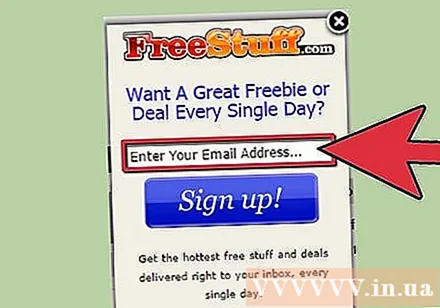
ตรวจสอบว่าไม่สามารถสแกนที่อยู่อีเมลของคุณได้ ในกรณีที่ต้องการข้อมูลติดต่อให้ทำอย่างสร้างสรรค์ (ฉันคือ yahoo com) มีหลายวิธีในการแสดงที่อยู่อีเมลที่ยังคงทำให้สแปมบ็อตอัตโนมัติใช้ประโยชน์จากพวกเขาได้ยากรวมถึงการใช้รูปภาพสำหรับอีเมลหรือการใช้โค้ด Java เพื่อแสดงที่อยู่อีเมลแบบไดนามิก ..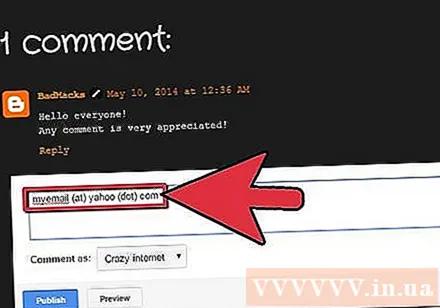
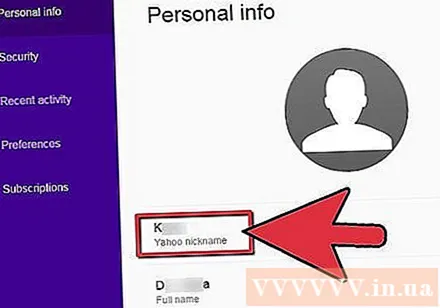
อย่าตั้งชื่อผู้ใช้ของคุณให้เหมือนกับที่อยู่อีเมลของคุณ ชื่อผู้ใช้เกือบจะเป็นแบบสาธารณะและในกรณีนี้การระบุอีเมลของคุณทำได้ง่ายเพียงแค่ระบุบริการอีเมลที่ถูกต้องเพื่อเสริมด้านหลังอีเมล ง่ายยิ่งขึ้นด้วยบริการต่างๆเช่น Yahoo! แชทเมื่อผู้ใช้ทุกคนมีอีเมล @ yahoo.com หลีกเลี่ยงการใช้ห้องสนทนาที่เชื่อมโยงกับที่อยู่อีเมลของคุณ
ใช้อีเมลสำรองหลายฉบับเพื่อระบุและกำจัดแหล่งที่มาของสแปม ตั้งค่าบัญชีหลักจากนั้นสร้างบัญชีที่แตกต่างกันเพื่อจุดประสงค์ที่แตกต่างกัน (บัญชีหนึ่งสำหรับเพื่อนหนึ่งบัญชีสำหรับไซต์เพื่อความบันเทิงหนึ่งบัญชีสำหรับบริการทางการเงิน ... )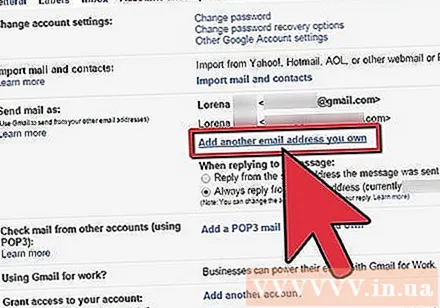
- ใน gmail คุณสามารถเพิ่มเครื่องหมาย "+" ในที่อยู่ของคุณได้ ตัวอย่างเช่นคุณสามารถส่งอีเมลสมัครรับข่าวสารในชื่อ [email protected] หากที่อยู่อีเมลของคุณคือ [email protected]
- ตั้งค่าการส่งต่อไปยังบัญชีหลักของคุณสำหรับสิ่งที่กล่าวมาทั้งหมด ด้วยเหตุนี้คุณจึงไม่จำเป็นต้องเสียเวลาตรวจสอบบัญชีอีเมลหลายบัญชี
- หากคุณเริ่มรับสแปมจากบัญชีอื่นคุณสามารถระบุได้ว่ามาจากไหนและจัดการกับมันได้ง่ายๆเพียงแค่ยกเลิกบัญชีนั้น
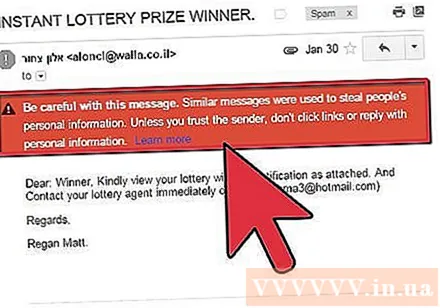
อย่าตอบกลับสแปม การตอบหรือคลิกลิงก์ "ยกเลิกการสมัคร" จะทำให้คุณได้รับสแปมมากขึ้นเนื่องจากตอนนี้ที่อยู่อีเมลของคุณได้รับการยืนยันแล้วว่าใช้งานได้ วิธีที่ดีที่สุดคือรายงานสแปมและลบออกโดยทำตามขั้นตอนด้านล่างนี้ โฆษณา
ส่วนที่ 3 ของ 3: การบล็อกและการรายงานสแปม
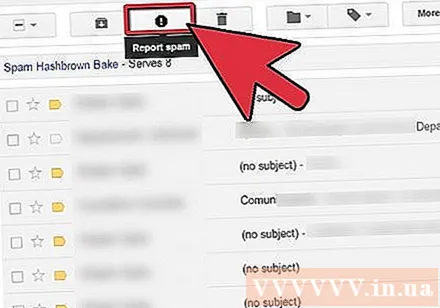
บล็อกและรายงานสแปมใน Gmail สแปมส่วนใหญ่จะตรวจพบโดยอัตโนมัติและย้ายไปที่โฟลเดอร์จดหมายขยะซึ่งจะถูกลบหลังจาก 30 วัน หากคุณเชื่อว่ามีสแปมอยู่ในกล่องจดหมายของคุณให้ทำเครื่องหมายในช่องถัดจากข้อความแล้วคลิกปุ่ม "รายงานสแปม" ในแถบเครื่องมือด้านบน- หากคุณเป็นสแปมโดยไม่ได้ตั้งใจคุณสามารถคลิกลิงก์เลิกทำที่ด้านบนของหน้าเพื่อกู้คืน
- ทุกครั้งที่คุณรายงานสแปมการกรองอีเมลอัตโนมัติของ Gmail จะดีขึ้น
- หากมีอีเมลที่ถูกต้องในโฟลเดอร์จดหมายขยะของคุณให้เลือกและคลิกปุ่ม "ไม่ใช่จดหมายขยะ" ดำเนินการนี้เฉพาะเมื่อคุณแน่ใจเกี่ยวกับอีเมลเท่านั้น
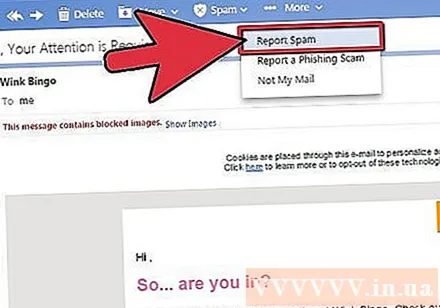
บล็อกและรายงานสแปมใน Yahoo!จดหมาย. Yahoo! มีตัวกรองสแปมที่แข็งแกร่งมากและสแปมเกือบทั้งหมดจะถูกส่งไปยังโฟลเดอร์จดหมายขยะโดยอัตโนมัติ หากคุณเชื่อว่ากล่องจดหมายของคุณมีสแปมให้เลือกกล่องโต้ตอบถัดจากข้อความและเลือกปุ่ม "จดหมายขยะ" ในแถบเครื่องมือด้านบน- คุณสามารถเพิ่มผู้ส่งและโดเมนในรายการที่ถูกบล็อกอย่างไรก็ตามสิ่งนี้อาจไม่ช่วยได้มากนักเนื่องจากผู้ส่งสแปมมักจะเปลี่ยนที่อยู่หรือใช้โดเมนชั่วคราวเท่านั้น
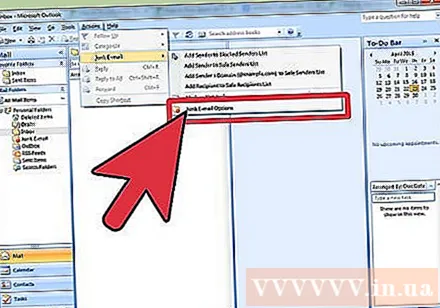
บล็อกสแปมใน Outlook Outlook มีตัวกรองขยะที่มีการป้องกันต่ำติดตั้งโดยค่าเริ่มต้น การดำเนินการนี้จะบล็อกเฉพาะข้อความขยะส่วนใหญ่และย้ายไปยังโฟลเดอร์ขยะ คุณสามารถเพิ่มการป้องกันตัวกรองได้โดยเลือกแท็บหน้าแรกแล้วคลิกขยะ เลือก "ตัวเลือกอีเมลขยะ" เลือกแท็บตัวเลือกและตั้งค่าตัวกรองตามระดับที่คุณต้องการ- มีการอธิบายระดับการป้องกันตัวกรองแต่ละรายการ ระดับสูงยังสามารถย้ายอีเมลที่ถูกต้องไปยังโฟลเดอร์ขยะดังนั้นคุณต้องตรวจสอบขยะเป็นประจำ
- ติดตั้งโปรแกรมบล็อกสแปมของบุคคลที่สาม มีตัวเลือกการกรองสแปมของบุคคลที่สามมากมายสำหรับ Outlook ยูทิลิตี้เหล่านี้มีการกรองขั้นสูงและข้อมูลการป้องกันสแปมที่อัปเดต โปรแกรมอรรถประโยชน์ยอดนิยม ได้แก่ : DesktopOne, SpamAid และ Spam Reader ()
การรายงานสแปม ก่อนที่จะลบโปรดส่งต่อสแปมของคุณไปที่: [email protected] นี่คือกล่องจดหมายขยะของ Federal Trade Commission (FTC) อีเมลที่ส่งมาที่นี่จะถูกตรวจสอบ หากเป็นสแปมจริงผู้ส่งเดิมอาจถูกปรับ 500 ดอลลาร์ต่อข้อความ ยิ่งข้อความที่มาจากแหล่งที่มาของสแปมเดียวกันถูกส่งโดยผู้ใช้ที่แตกต่างกันโอกาสที่จะได้รับการตรวจสอบก็จะยิ่งสูงขึ้น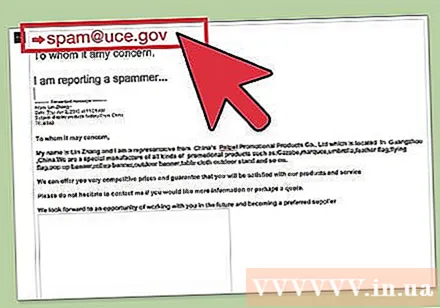
- คุณสามารถรายงานสแปมไปยังองค์กรต่อต้านสแปมเช่น SpamCop หรือ KnujOn องค์กรเหล่านี้รายงานแหล่งที่มาของสแปมไปยังผู้ให้บริการอินเทอร์เน็ต (ISP) และหน่วยงานของรัฐ
คำแนะนำ
- หากคุณต้องการเข้าร่วมบริการไดเรกทอรี BBS (ระบบกระดานข่าว) หรือเว็บไซต์เครือข่ายสังคมส่วนใหญ่คุณจะมองหารายชื่อติดต่อทางอีเมลบนเว็บก่อน หากมีการตีกลับจำนวนนับไม่ถ้วนไซต์อาจไม่ปลอดภัยและอย่าลืมให้ข้อมูลใด ๆ ของคุณเป็นอันขาด!
- หากคุณต้องการ แต่ไม่ต้องการให้ที่อยู่อีเมลเพื่อตรวจสอบสิทธิ์บัญชีออนไลน์คุณสามารถใช้ [email protected] Mailinator.com ไม่ต้องการให้คุณสมัครบัญชีคุณเพียงแค่ตรวจสอบกล่องจดหมายด้วยชื่อที่ไม่บังคับ โปรดทราบว่าบุคคลอื่นสามารถอ่านอีเมลที่ส่งไปยัง mailinator.com ได้ตราบเท่าที่พวกเขาสามารถเดาชื่อที่คุณใช้ ในขณะเดียวกันอีเมลที่ส่งไปยัง mailinator.com จะใช้เวลาเพียงไม่กี่ชั่วโมงก่อนที่จะถูกลบและไฟล์แนบอีเมลจะถูกลบออกโดยอัตโนมัติ
- หรือคุณสามารถใช้ https://meandmyid.com บริการนี้ช่วยให้คุณสร้างอีเมลที่ไม่ซ้ำใครและเป็นส่วนตัวได้มากมาย อีเมลเหล่านี้จะถูกส่งต่อไปยังบัญชีส่วนตัวของคุณ ด้วยเหตุนี้จึงรับประกันความปลอดภัยและคุณจะต้องบล็อกหรือลบที่อยู่ที่ถูกโจมตีโดยสแปมเท่านั้น
- หลีกเลี่ยงการคลิกลิงก์ในบทความ Wiki ตอนนี้โพสต์สแปมปรากฏขึ้นพวกเขาจะสุ่มแทรกลิงก์ในหน้าที่ให้บริการเขียน สแปมอีกรูปแบบหนึ่งคือสแปมบอทที่สร้างหน้าสุ่มเกี่ยวกับหัวข้อต่างๆเช่นรองเท้า UGG หน้าเหล่านี้ยังมีลิงก์สแปมไม่ว่าจะมีการเชื่อมโยงกับหัวข้อหรือไม่ก็ตาม
- มีสองสิ่งที่คุณต้องทำเพื่อตรวจสอบว่าที่อยู่อีเมลหรือเว็บไซต์ของคุณมีปัญหาหรือไม่
- หากคุณมีเว็บไซต์ให้เปิดหน้าติดต่อในเบราว์เซอร์เช่น Firefox และตรวจสอบหน้าต้นทาง โดยทั่วไปคุณจะพบได้ที่ View> Page Source ในหน้าต่างต้นทางให้กด Control-F (ค้นหา) แล้วพิมพ์ @ กดปุ่มตกลง. กดปุ่ม F3 ค้างไว้ (ค้นหาอีกครั้ง) จนกว่า @ ทั้งหมดจะปรากฏในข้อมูลโค้ด โปรดทราบว่าทุกอย่างดูเหมือนที่อยู่อีเมล ในกรณีนี้โปรดติดต่อแผนกดูแลเว็บไซต์ของคุณและยืนยันที่จะขอให้ไซต์ได้รับการปกป้องจากสแปมบอท
- ค้นหาที่อยู่อีเมลของคุณบน Google หรือเครื่องมือค้นหาอื่น ๆ หากคุณพบแหล่งที่มาของหน้าสถิติที่มีอีเมลของคุณโปรดติดต่อเจ้าของหน้าทั้งหมดข้างต้นทันทีและขอให้พวกเขาลบหรือปกป้องไซต์ให้คุณ